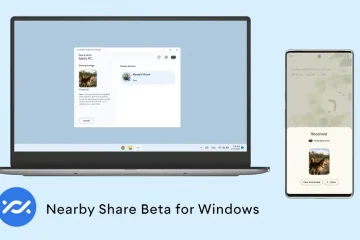Tạo bản trình bày, tài liệu, bảng tính, v.v., không phải lúc nào cũng dễ dàng, nhưng một vài người thực hiện công việc có thể giúp công việc diễn ra nhanh chóng và hiệu quả hơn. Tài liệu, trang tính và trang trình bày của Google cho phép bạn làm việc với đồng nghiệp. Tuy nhiên, những ứng dụng này không thân thiện với người dùng như những ứng dụng của Microsoft. Việc xử lý đối tác của Google có thể hơi khó khăn hơn đối với những người đã quen sử dụng phím tắt để thực hiện nhiều tác vụ. May mắn thay, Microsoft hiện cho phép bạn làm việc với mọi người. Tôi sẽ chỉ cho bạn cách làm việc cùng nhau trong Microsoft PowerPoint trên máy tính Windows trong hướng dẫn này.
Làm việc cùng nhau trong Microsoft PowerPoint
Microsoft cho phép chế độ cộng tác trên tất cả các ứng dụng Office của mình và bạn cũng có thể sử dụng các bước này cho các ứng dụng khác. Tuy nhiên, đối với hướng dẫn này, tôi sẽ chỉ cho bạn cách cộng tác trên PowerPoint.
Cách xóa nhanh sự lộn xộn trên Windows 11 bằng Command Prompt
Bước-1: Mở ứng dụng PowerPoint hoặc bản trình bày bạn muốn cộng tác với những người khác trên Windows.
Bước-2: Nhấp vào nút Chia sẻ trên góc bên trái của cửa sổ PowerPoint.
Bước-3: Nhấp vào tùy chọn tải lên bản trình bày. (Tùy chọn này đi kèm nếu bản trình bày của bạn chưa được tải lên OneDrive)
Bước-4: Đặt tên cho bản trình bày của bạn và nhấn OK .
Cách sửa màn hình mờ trên máy tính Windows 11
Bước-5: Thêm tên hoặc id email của mọi người bạn muốn có quyền truy cập vào tệp.
Bước-6: Theo mặc định, bất kỳ ai mà bạn gửi liên kết đến đều có thể chỉnh sửa tệp. Tuy nhiên, bạn có thể thay đổi nó trước khi gửi liên kết ra ngoài. Nhấp vào biểu tượng bút chì bên cạnh thanh nơi bạn đã thêm tên/email. Chọn tùy chọn có vẻ phù hợp nhất với bạn.
Bước-7: Nhấp vào tùy chọn Bất kỳ ai có liên kết .
Bước 8: Bạn sẽ thấy các tùy chọn như Đặt ngày hết hạn và Đặt mật khẩu. Các biện pháp bảo mật này sẽ đảm bảo rằng mọi người sẽ không có quyền truy cập vào liên kết vô thời hạn và đặt mật khẩu để chỉ những người có mật khẩu do bạn chọn mới có thể truy cập tệp.
Bước-9: Nhấp vào Áp dụng, sao chép liên kết và chia sẻ liên kết đó với bất kỳ ai bạn muốn.
Dừng Chia sẻ Tệp
Mở bản trình bày. Nhấp vào nút Chia sẻ . Nhấp vào ba chấm dọc ở góc trên cùng bên phải và chọn Quản lý quyền truy cập .
Chọn Quyền hiện tại và sau đó nhấp vào Dừng chia sẻ.
Tôi hy vọng điều này sẽ giúp bạn làm việc tốt hơn với đồng nghiệp của mình và làm cho toàn bộ quá trình tạo bản trình bày nhanh hơn. Hãy cho chúng tôi biết trong phần nhận xét bên dưới.